虚拟光驱的安装与使用方法简介。
1、 首先,通过百度搜索“虚拟光驱”,可以找到多个下载资源,例如:
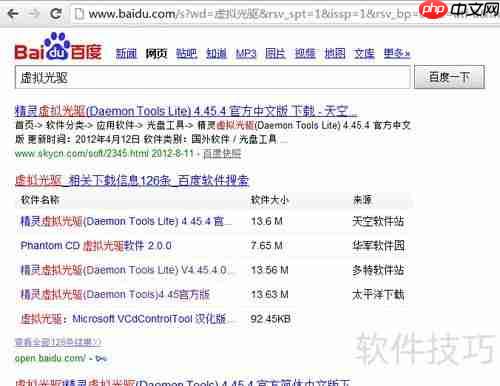
2、 找到你下载的虚拟光驱程序,如图所示,双击运行安装文件开始安装。

3、 安装过程开始,点击“下一步”继续,操作方式如下图所示。
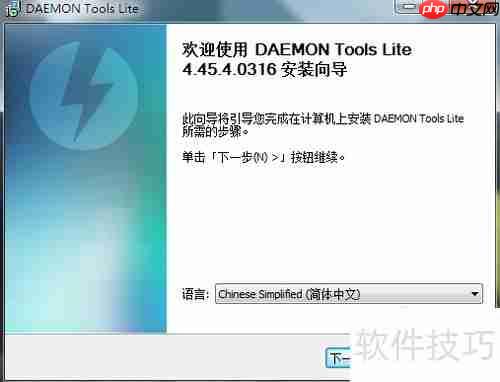
4、 点击“我同意”以接受协议并继续安装,如图所示。
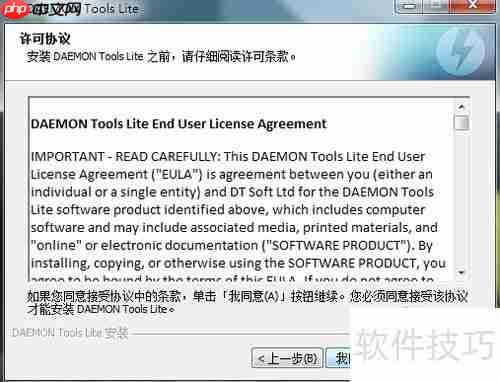
5、 选择免费版本许可,然后点击“下一步”继续,如图所示。

6、 在附加组件页面中,勾选需要的功能或取消不需要的选项,点击“下一步”继续。
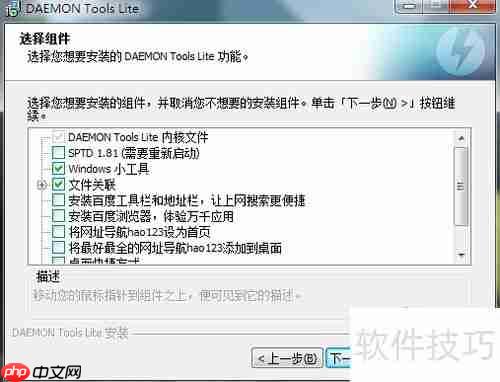
7、 此时保持默认配置不变,点击“下一步”继续,如图所示。
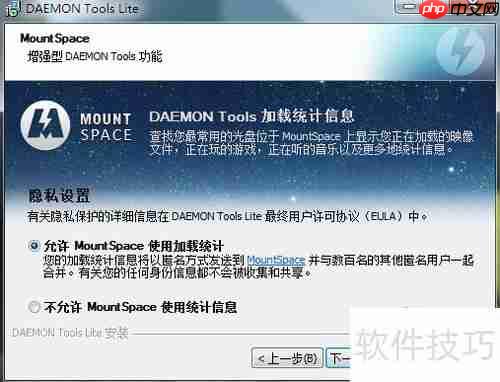
8、 接下来设置软件安装路径,默认是C盘安装。如有特殊需求可更改目录,点击“安装”按钮继续,效果如图所示。

9、 安装过程中会询问是否安装相关工具,请根据自身需要进行选择,如图所示。安装完成后即可正常使用该程序。
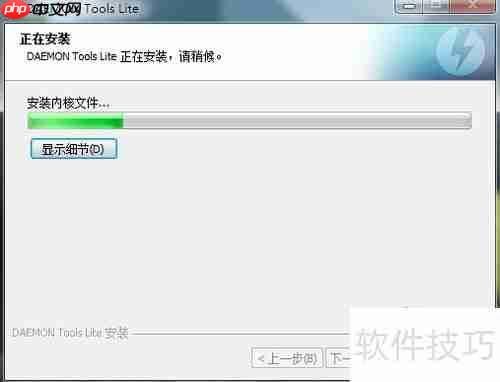
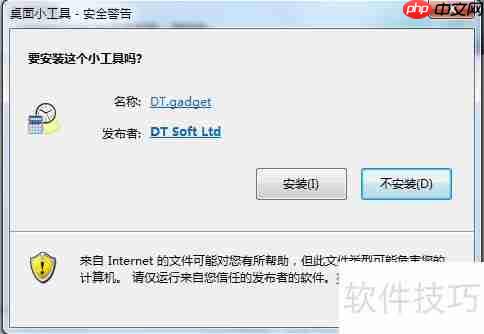
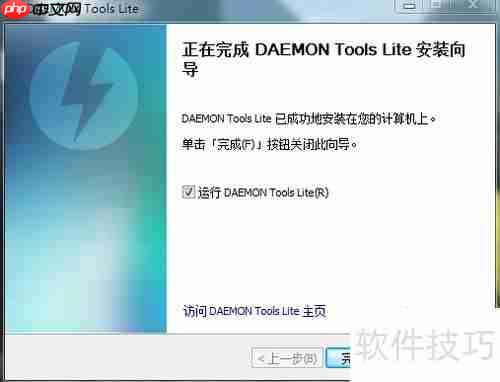
10、 安装完毕后,如果桌面未出现虚拟光驱快捷图标,可以进入程序安装目录创建桌面快捷方式。
11、 假设之前是默认安装在C盘,则程序所在路径为 C:\Program Files\DAEMON Tools Lite。找到DTLite.exe程序,右键点击,选择“发送到” → “桌面快捷方式”,操作如图所示。
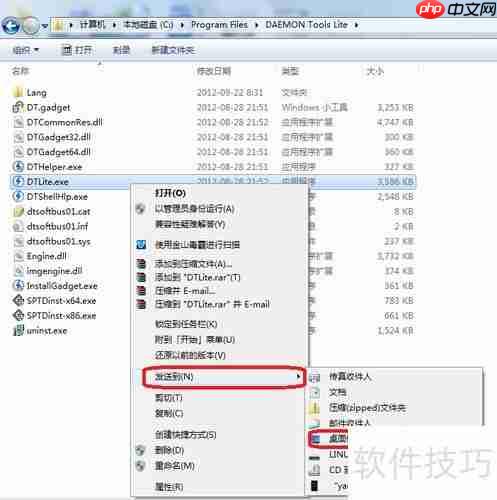
12、 成功安装虚拟光驱之后,系统中会出现一个虚拟光驱盘符(比如G盘)。由于尚未加载镜像文件,此时显示为空状态,如图所示。这是正常现象,需加载镜像文件后方可使用。
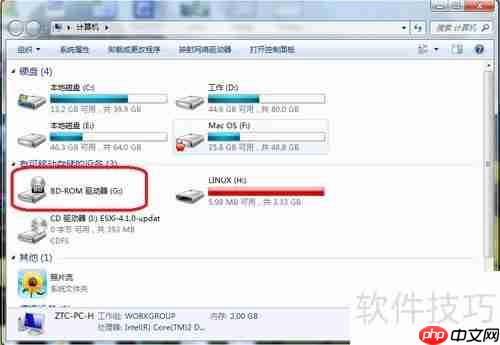
13、 启动虚拟光驱程序,点击相应图标,选择将镜像文件加载至虚拟光驱。
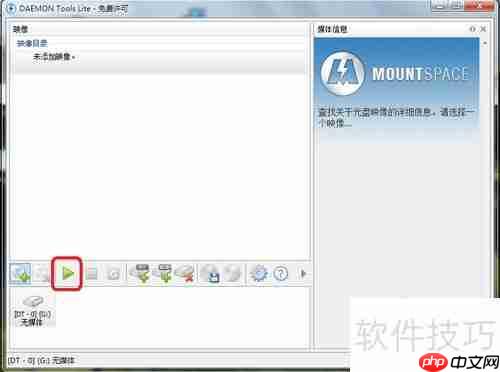
14、 接下来浏览本地硬盘,选择所需的光盘镜像文件,确认后点击“打开”,操作参考下图。

15、 加载完成后,打开“我的电脑”,可以看到刚才加载的光盘镜像已经出现在虚拟光驱中,可以像普通光盘一样使用。
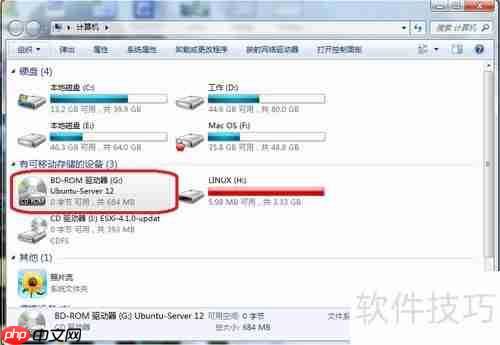
16、 打开虚拟光驱软件界面,定位到当前已加载的虚拟光驱,信息如图所示。
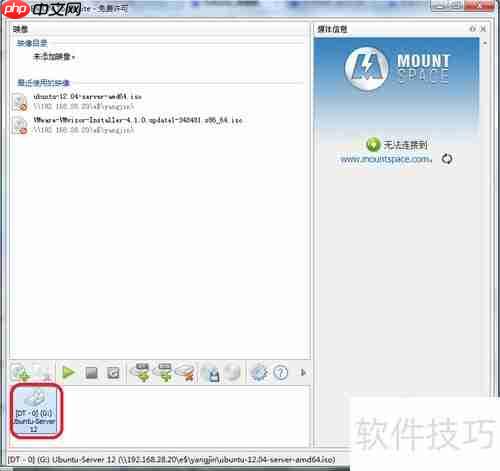
17、 然后点击图中标注的按钮,即可卸载当前虚拟光驱中的镜像文件。
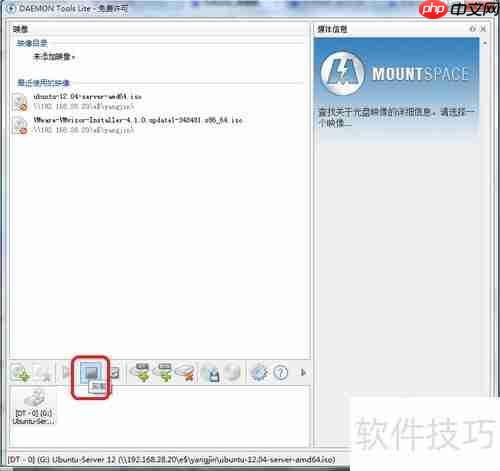
18、 图中标号1的按钮用于添加更多的虚拟光驱,标号2的按钮则用于删除不需要的虚拟光驱。
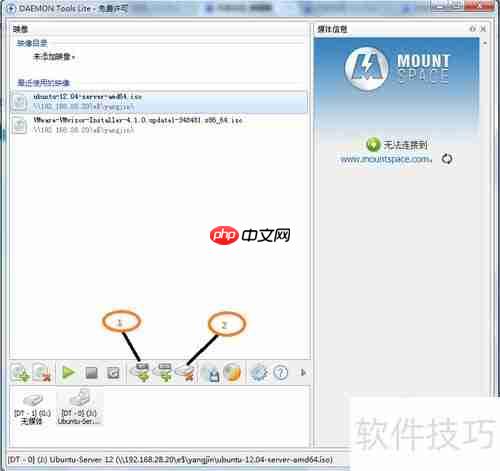
以上就是虚拟光驱安装系统步骤指南的详细内容,更多请关注php中文网其它相关文章!

每个人都需要一台速度更快、更稳定的 PC。随着时间的推移,垃圾文件、旧注册表数据和不必要的后台进程会占用资源并降低性能。幸运的是,许多工具可以让 Windows 保持平稳运行。




Copyright 2014-2025 https://www.php.cn/ All Rights Reserved | php.cn | 湘ICP备2023035733号